Otázka
Problém: Jak opravit BSOD UNEXPECTED_KERNEL_MODE_TRAP ve Windows 10?
Nelze opravit UNEXPECTED_KERNEL_MODE_TRAP BSOD po dobu několika týdnů. Zobrazuje se náhodně, obvykle po restartu systému. Uveďte prosím opravy, které bych mohl vyzkoušet. Dík!
Vyřešená odpověď
UNEXPECTED_KERNEL_MODE_TRAP je modrá obrazovka smrti (BSOD) specifická pro Windows 10[1] který je obvykle označen kódem chyby 0x0000007F. V některých případech může být nalezen jako UNEXPECTED_KERNEL_MODE_TRAP_M, ačkoli obě verze poukazují na stejný problém – selhání ovladače systému.
Ačkoli to může být spuštěno selháním hardwaru, nekompatibilita ovladače je častějším spouštěčem chyby UNEXPECTED_KERNEL_MODE_TRAP. Problém je v tom, že chyba neindikuje problematický ovladač, proto doporučujeme prohledat systém pomocí výkonného optimalizačního nástroje PC, např.
ReimagePračka Mac X9 opravit problémy s ovladači, chyby registru, odstranit nežádoucí nebo škodlivé programy,[2] a další optimalizační úlohy.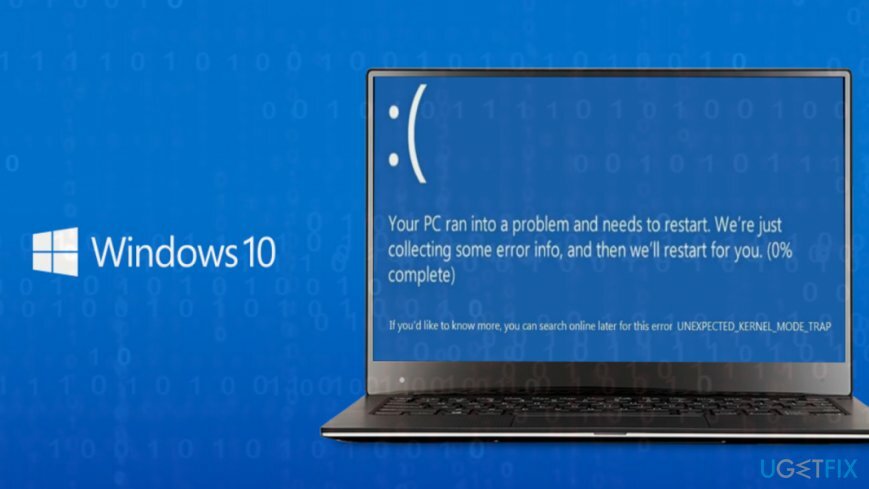
Modrá obrazovka UNEXPECTED_KERNEL_MODE_TRAP může označovat následující systémové soubory:
- wdf01000.sys
- win32kfull.sys
- usbxhci.sys
- nvlddmkm.sys
- ntfs.sys
- ndu.sys
- netio.sys
Pokud chyba, kterou dostáváte, ukazuje na jeden z výše uvedených souborů, proveďte průzkum souboru a identifikujte software, ke kterému se vztahuje. Tímto způsobem problém zúžíte.
Pokud však BSOD neobsahuje odkaz na soubor, zkuste antivirus deaktivovat, zvláště pokud používáte ESET Smart Security, AVG, Avast, McAfee. Na základě hlášení lidí může dojít k NEOČEKÁVANÉ PASTI KERNEL MODE TRAP kvůli konfliktu antiviru.
Pokud kontrola a deaktivace antiviru nepomohly opravit UNEXPECTED_KERNEL_MODE_TRAP BSOD, zkuste tyto opravy:
Aktualizujte ovladače zařízení
Chcete-li opravit poškozený systém, musíte si zakoupit licencovanou verzi Reimage Reimage.
Pokud například modrá obrazovka ukazuje na soubor nvlddmkm.sys, znamená to, že problém souvisí s ovladačem hardwaru a zvuku (obvykle Nvidia). Chcete-li jej aktualizovat, postupujte takto:
- Klikněte pravým tlačítkem na klíč Windows a vyberte Správce zařízení.
- Rozšířit Displejové adaptéry sekce.
- Klikněte pravým tlačítkem na NVIDIA ovladač a vyberte Aktualizujte ovladač.
- Vybrat Automaticky vyhledat aktualizovaný software ovladače a počkejte na dokončení procesu aktualizace.
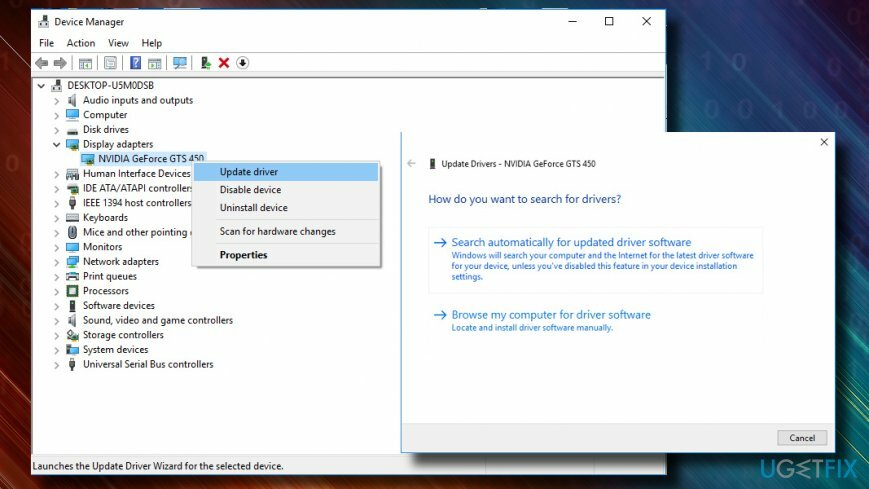
Odstraňte nastavení přetaktování
Chcete-li opravit poškozený systém, musíte si zakoupit licencovanou verzi Reimage Reimage.
Pokud se vám zobrazí UNEXPECTED_KERNEL_MODE_TRAP se zprávou „přetaktování se nezdařilo“, zkuste veškeré přetaktování odstranit[3] nastavení.
Za tímto účelem budete muset zadat nastavení systému BIOS a změnit frekvenci přetaktování nebo ji nastavit na auto.
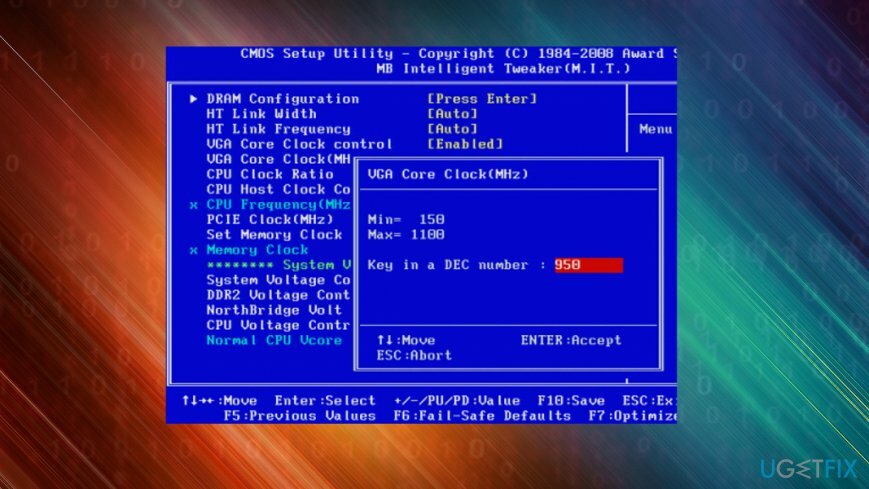
Odinstalujte Windows Update
Chcete-li opravit poškozený systém, musíte si zakoupit licencovanou verzi Reimage Reimage.
Pokud se chyba začala vyskytovat během restartování systému po instalaci aktualizací systému Windows, je možné, že některé součásti aktualizace byly poškozeny během procesu instalace. Proto byste měli aktualizaci odebrat a znovu nainstalovat.
- lis Klávesa Windows + I otevřít Nastavení.
- Otevřeno Aktualizace a zabezpečení sekce a klikněte Zobrazit historii nainstalovaných aktualizací.
- Vybrat Odinstalujte aktualizace.
- Jakmile získáte seznam nainstalovaných aktualizací, vyberte aktualizaci, která spustila modrou obrazovku UNEXPECTED_KERNEL_MODE_TRAP.
- Klikněte na něj pravým tlačítkem a vyberte Odinstalovat.
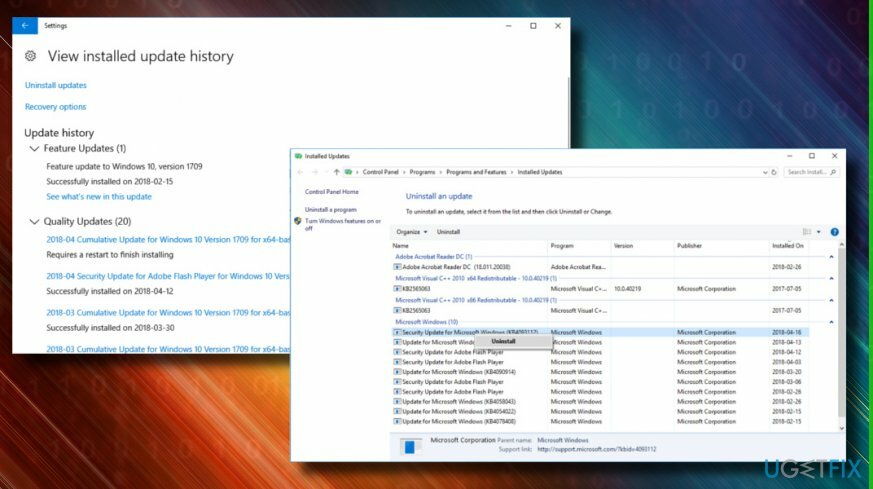
Pokud to nepomohlo, zvažte přeinstalaci ovladače. Za tímto účelem byste se měli řídit výše uvedenými pokyny, kromě toho, že místo Aktualizace vyberte Odinstalovat. Poté znovu otevřete Správce zařízení a rozbalte Akce tab. Vybrat Vyhledejte změny hardwaru. Případně si můžete stáhnout nejnovější verzi ovladače z webu výrobce.
Opravte své chyby automaticky
Tým ugetfix.com se snaží ze všech sil pomoci uživatelům najít nejlepší řešení pro odstranění jejich chyb. Pokud se nechcete potýkat s technikami ruční opravy, použijte automatický software. Všechny doporučené produkty byly testovány a schváleny našimi profesionály. Nástroje, které můžete použít k opravě chyby, jsou uvedeny níže:
Nabídka
Udělej to teď!
Stáhnout FixŠtěstí
Záruka
Udělej to teď!
Stáhnout FixŠtěstí
Záruka
Pokud se vám nepodařilo opravit chybu pomocí Reimage, kontaktujte náš tým podpory a požádejte o pomoc. Sdělte nám prosím všechny podrobnosti, o kterých si myslíte, že bychom měli vědět o vašem problému.
Tento patentovaný proces opravy využívá databázi 25 milionů součástí, které mohou nahradit jakýkoli poškozený nebo chybějící soubor v počítači uživatele.
Chcete-li opravit poškozený systém, musíte si zakoupit licencovanou verzi Reimage nástroj pro odstranění malwaru.

Soukromý přístup k internetu je VPN, která může zabránit vašemu poskytovateli internetových služeb, vláda, a třetí strany od sledování vašeho online a umožňují vám zůstat zcela anonymní. Software poskytuje vyhrazené servery pro torrenting a streamování, zajišťuje optimální výkon a nezpomaluje vás. Můžete také obejít geografická omezení a prohlížet si služby jako Netflix, BBC, Disney+ a další oblíbené streamovací služby bez omezení, bez ohledu na to, kde se nacházíte.
Malwarové útoky, zejména ransomware, jsou zdaleka největším nebezpečím pro vaše obrázky, videa, pracovní nebo školní soubory. Vzhledem k tomu, že kyberzločinci používají k uzamčení dat robustní šifrovací algoritmus, nelze je nadále používat, dokud nebude zaplaceno výkupné v bitcoinech. Místo placení hackerům byste se měli nejprve pokusit použít alternativu zotavení metody, které by vám mohly pomoci získat alespoň část ztracených dat. V opačném případě byste také mohli přijít o své peníze spolu se soubory. Jeden z nejlepších nástrojů, který by mohl obnovit alespoň některé ze zašifrovaných souborů – Data Recovery Pro.